Programma Excel pastāvīgi avarē: 6 labojumi
Microsoft Birojs Microsoft Varonis / / March 14, 2022

Pēdējo reizi atjaunināts

Vai Excel avarē vai sasalst? Nekrītiet panikā, jo parasti tam ir iemesls. Problēmu var novērst, izpildot šo rokasgrāmatu.
Programma Excel ir lieliski piemērota sarežģītu datu kopu analīzei, taču tikai tad, ja jūsu datoram ir iespējas to apstrādāt. Liels datu apjoms vai liels skaits aprēķinu var piespiest programmu Excel avarēt.
Tas var palēnināt darbību, pārtraukt darbplūsmu vai, vēl ļaunāk, varat zaudēt savus datus. Ja programma Excel turpina avarēt, jums ir jānovērš iemesls un tas jānovērš.
Atjauniniet Office un Windows
Programma Excel var avarēt kļūdas dēļ. Iespējams, ir pienācis laiks pārbaudīt, vai nav pieejams jauns Microsoft Office atjauninājums vai Windows atjauninājums, kurā varētu būt ietverts kļūdas labojums, lai novērstu turpmākas avārijas vai sasalšanu.
Lai atjauninātu Office:
- Palaist Excel vai cits Biroja lietotne datorā.
- Klikšķis Fails > Konts, un zem informācija par produktu sadaļā noklikšķiniet uz Atjaunināšanas opcijas pogu un pēc tam noklikšķiniet Atjaunināt tagad no nolaižamās izvēlnes.
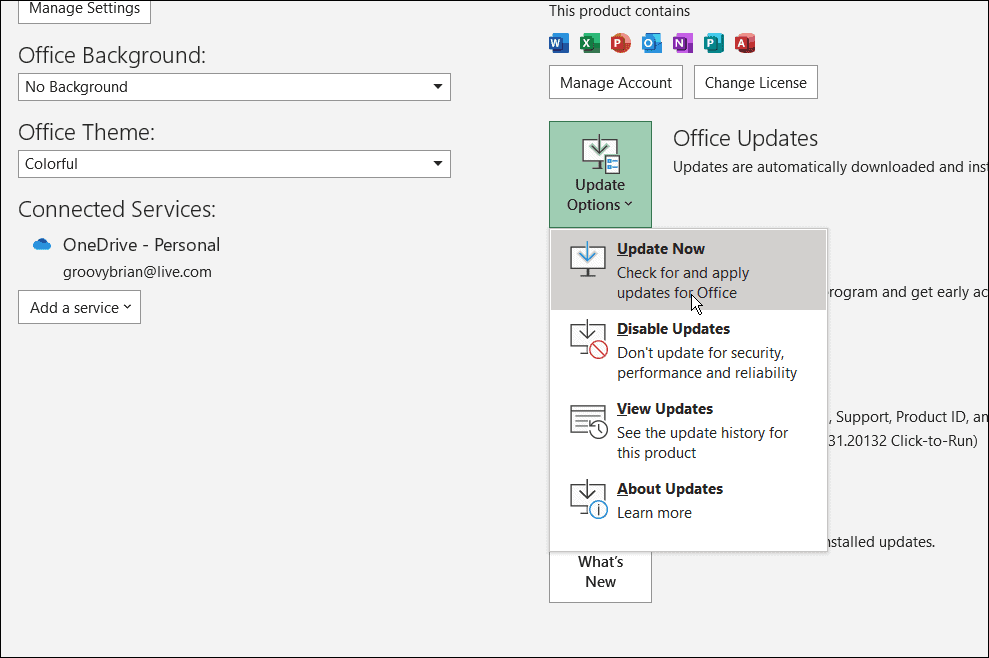
- Tas meklēs atjauninājumus. Ja tādas tiek atrastas, atjaunināšanas vednis liks aizvērt visas atvērtās Office programmas. Kad tas būs pabeigts, jūsu lietotnes tiks restartētas, un jūs redzēsit ziņojumu, kas informēs, ka Office ir atjaunināts.
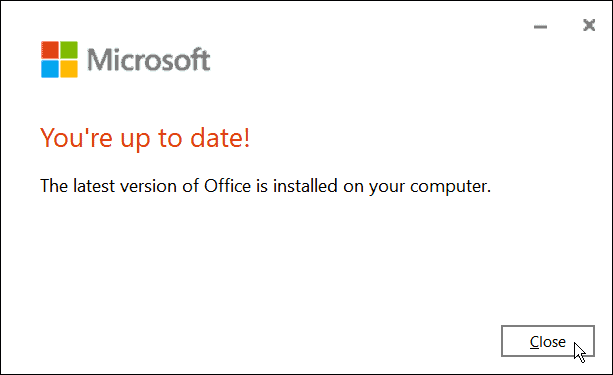
- Jūs arī vēlaties pārliecināties, vai sistēma Windows ir atjaunināta. Uz manuāli atjauniniet Windows 11, doties uz Sākt > Iestatījumi > Windows atjaunināšana un noklikšķiniet uz Meklēt atjauninājumus pogu.
- Lejupielādējiet visus atrastos atjauninājumus. Ņemiet vērā, ka procesa laikā dators var restartēties.
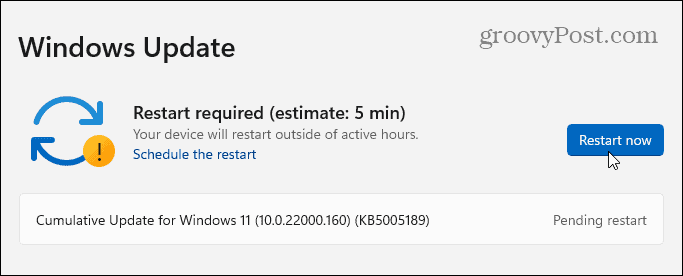
Startējiet programmu Excel drošajā režīmā
Windows nav vienīgais, ko varat darīt sākt drošajā režīmā. Varat arī atvērt programmu Excel (un citas Office programmas) Office drošajā režīmā, lai atrisinātu avārijas problēmu. Palaižot programmu Excel drošajā režīmā, varat palaist programmu ar ierobežotām funkcijām un apiet pievienojumprogrammas, kas varētu izraisīt problēmu.
Lai palaistu programmu Excel drošajā režīmā, veiciet tālāk norādītās darbības.
- Aizveriet izklājlapu un izveidot saīsni uz to darbvirsmā vai citā viegli pieejamā vietā.
- Tagad nospiediet un turiet Ctrl taustiņu un veiciet dubultklikšķi uz faila, lai to palaistu.
- Tiks parādīts ziņojums, lai apstiprinātu, ka vēlaties to atvērt Drošais režīms-klikšķis Jā.
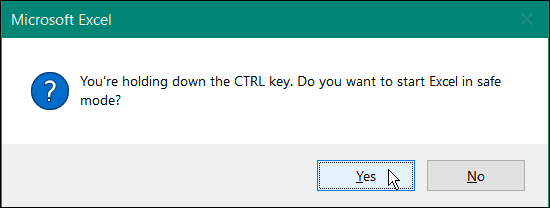
- Varat arī palaist programmu Excel drošajā režīmā, nospiežot Windows taustiņš + R lai atvērtu Palaist.
- In Skrien, tips excel.exe /safe un noklikšķiniet labi.
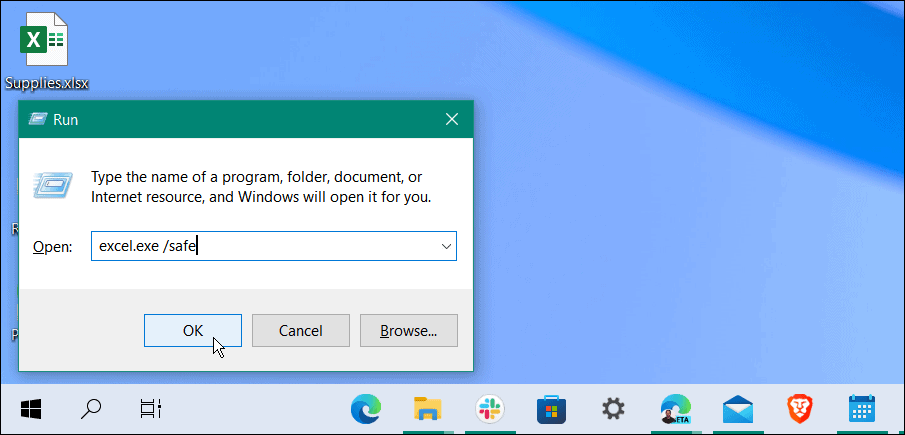
- Kad programma Excel tiek atvērta drošajā režīmā, tā tiks parādīta izklājlapas augšdaļā.
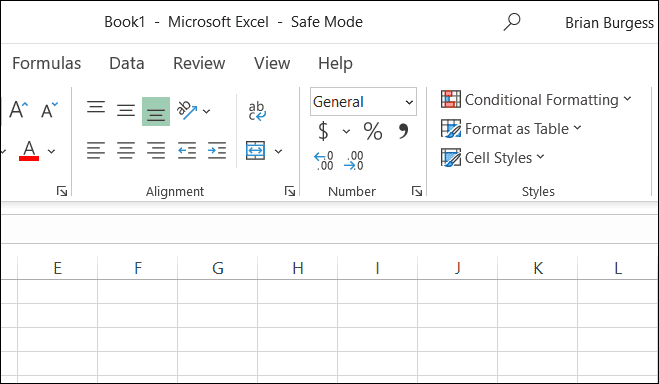
Noņemiet pievienojumprogrammas no programmas Excel
Ja varat paveikt darbu programmā Excel pēc palaišanas drošajā režīmā, iespējams, radusies problēma ar instalētu pievienojumprogrammu.
Lai atspējotu pievienojumprogrammu programmā Excel, rīkojieties šādi:
- Klikšķis Fails > Opcijas.
- Klikšķiniet uz Papildinājumi no kreisās kolonnas sadaļā Excel opcijas logs.
- Noklikšķiniet uz Pārvaldīt nolaižamajā izvēlnē un atlasiet COM pievienojumprogrammas un noklikšķiniet uz Aiziet pogu.
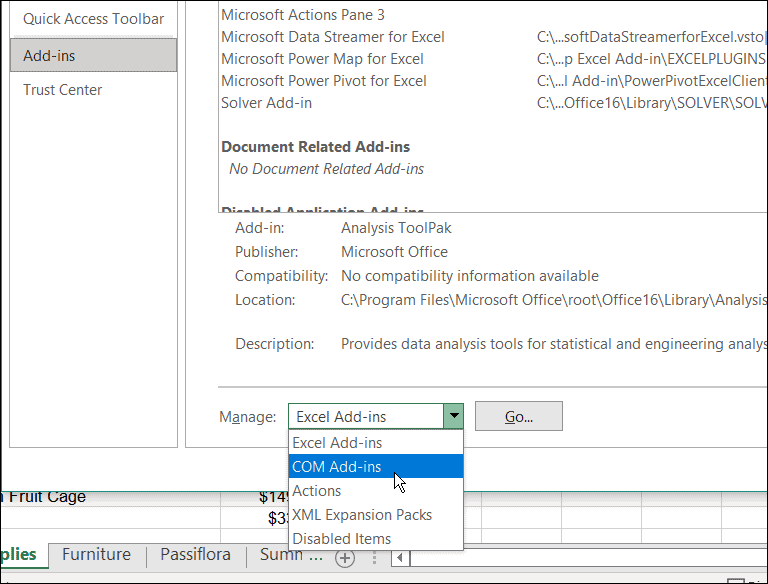
- Tagad noņemiet atzīmi no katra pieejamā Papildinājumi un noklikšķiniet labi. Ja programma Excel pēc tam pārstāj avarēt, varat atgriezties un pievienot pa vienam, līdz atrodat traucējošo pievienojumprogrammu.
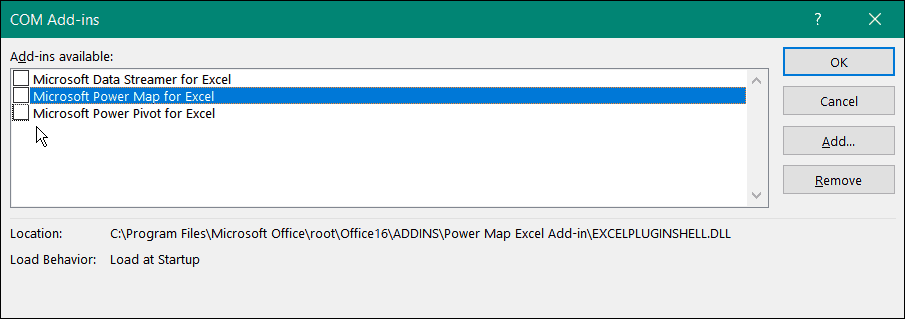
Atspējot aparatūras grafikas paātrinājumu
Pamata animāciju pievienošana izklājlapām noteikti var tās atdzīvināt. Tomēr tiem ir nepieciešami papildu apstrādes un sistēmas resursi. Animācijām var būt nepieciešams aparatūras grafikas paātrinājums, kas var izraisīt avārijas problēmu, īpaši klēpjdatoros un datoros ar zemākām sistēmas specifikācijām.
Lai atspējotu grafikas paātrinājumu, veiciet šādas darbības:
- Darbvirsmā palaidiet programmu Excel un noklikšķiniet uz Fails > Opcijas.
- Kad Excel opcijas tiek parādīts ekrāns, noklikšķiniet uz Papildu cilni no kreisās kolonnas.
- Ritiniet uz leju labajā panelī esošās opcijas, līdz atrodat Displejs sadaļā. Tur pārbaudiet Atspējot aparatūras grafikas paātrinājumu kaste.
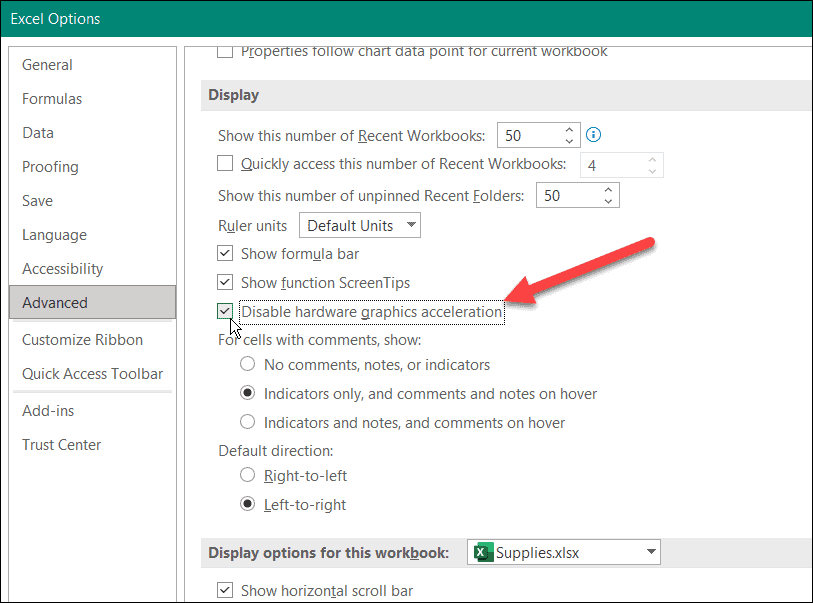
Restartējiet programmu Excel un pārbaudiet, vai tā turpina avarēt.
Labojiet savu Microsoft Office instalāciju
Vai Excel joprojām avarē? Diemžēl šobrīd tas var norādīt uz Office instalācijas problēmu. Ja jūsu Office instalācijas faili ir bojāti, ir pienācis laiks tos salabot.
Jūs varat labojiet Microsoft Office instalāciju veicot šādas darbības:
- Izmantojiet īsinājumtaustiņus Windows taustiņš + R lai palaistu Skrien dialoglodziņš.
- In Skrien, tips appwiz.cplun noklikšķiniet uz labi.
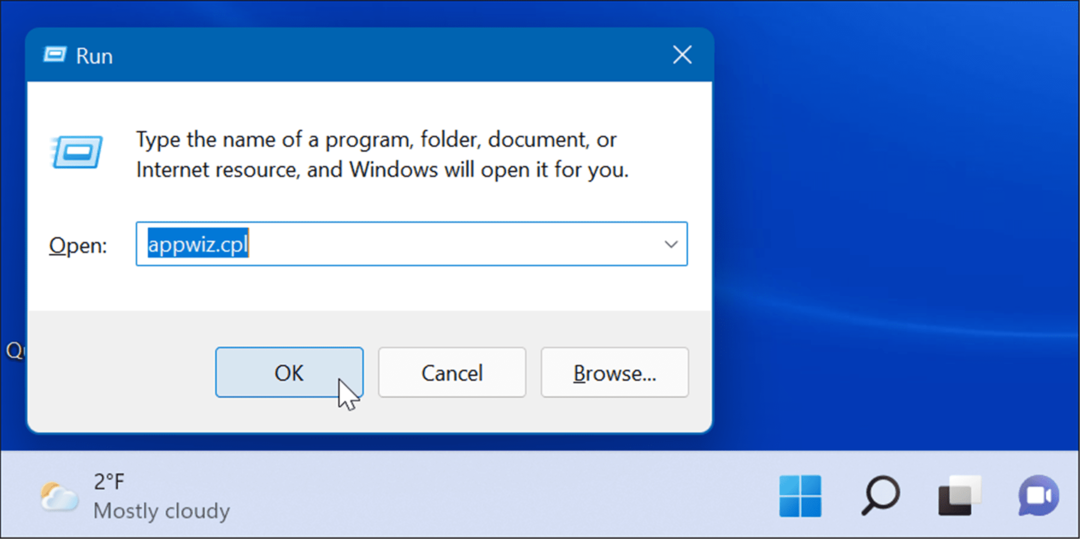
- Kad tiek parādīts instalēto programmu saraksts, iezīmējiet to Microsoft Office vai Microsoft 365 (ja tu ir abonements) un noklikšķiniet uz Mainīt pogu augšpusē.
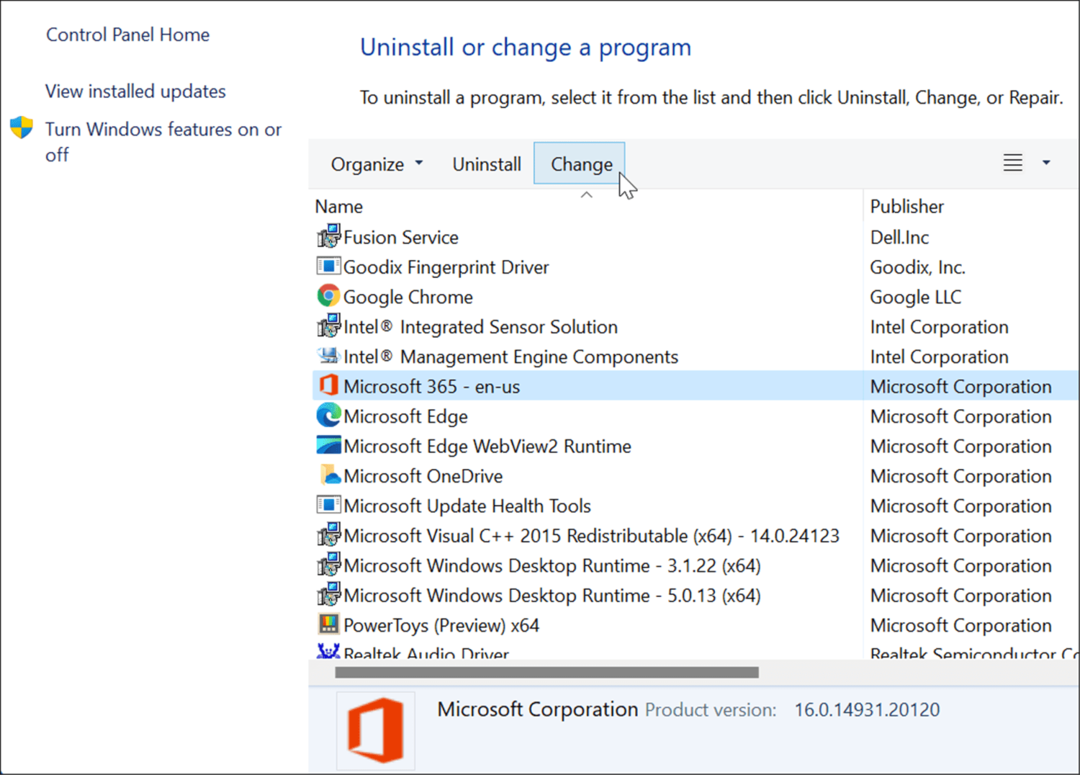
- Pēc tam atlasiet Ātrais remonts opciju augšpusē un noklikšķiniet uz Remonts pogu.
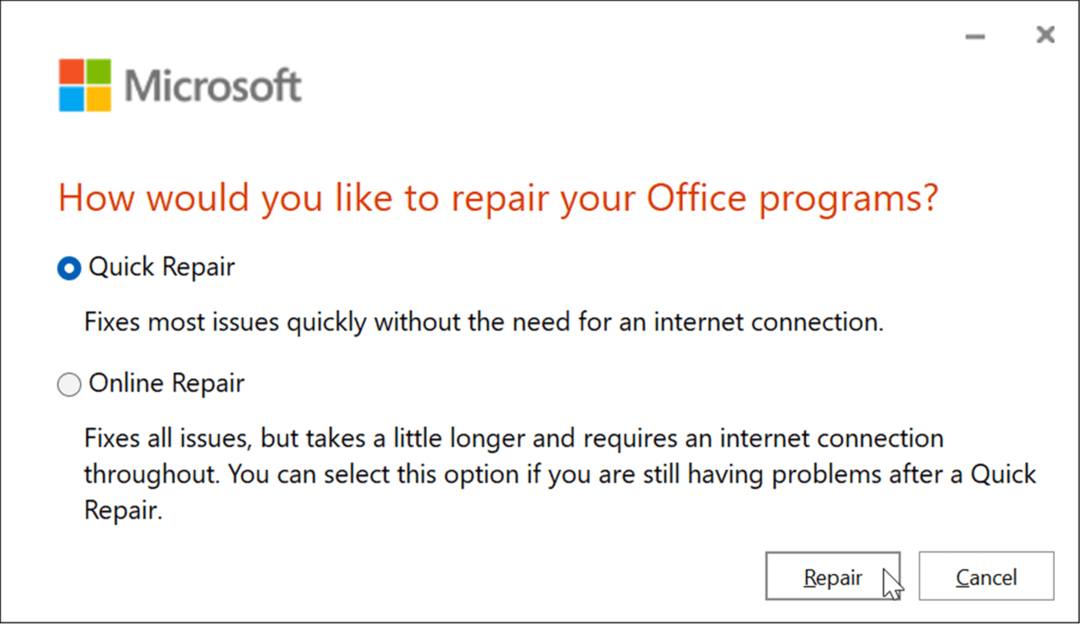
- Tiks parādīts otrs ekrāns, lai apstiprinātu, ka vēlaties palaist Ātrais remonts. Ņemiet vērā, ka procesa laikā nevarēsit izmantot Office programmas — noklikšķiniet uz Remonts.
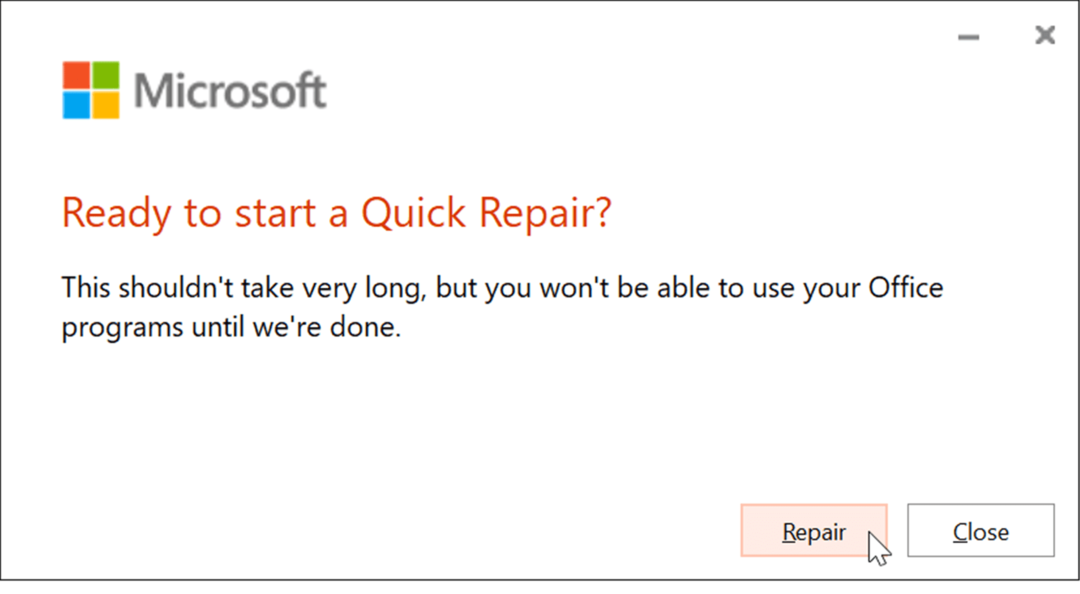
- Kamēr notiek remonts, varat redzēt progresu. Laiks, kas nepieciešams, dažādās sistēmās būs atšķirīgs.
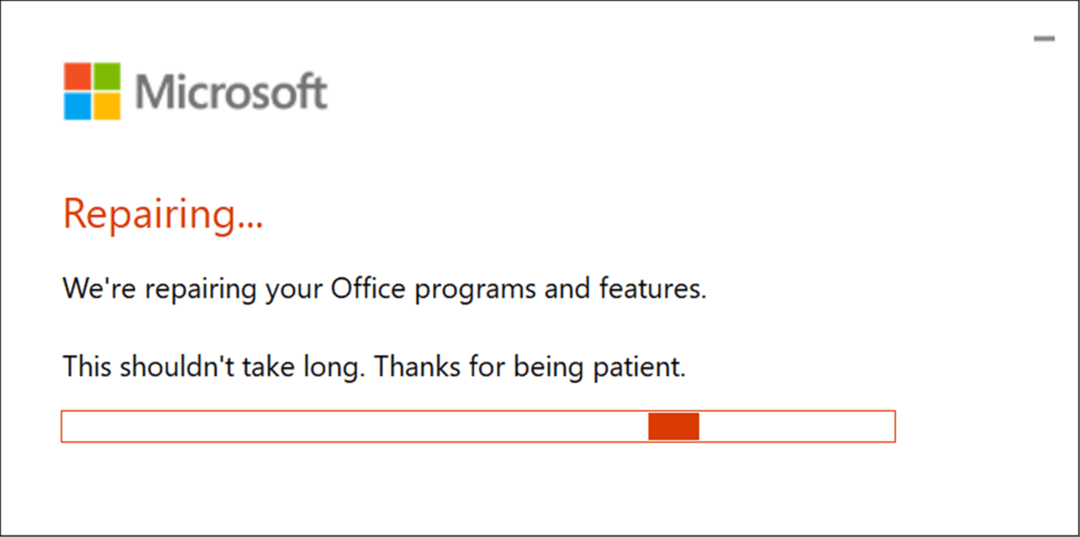
- Kad remonts būs pabeigts, jūs saņemsit paziņojumu. Noklikšķiniet uz Aizvērt pogu, lai izietu un pārbaudītu, vai programma Excel turpina avarēt.
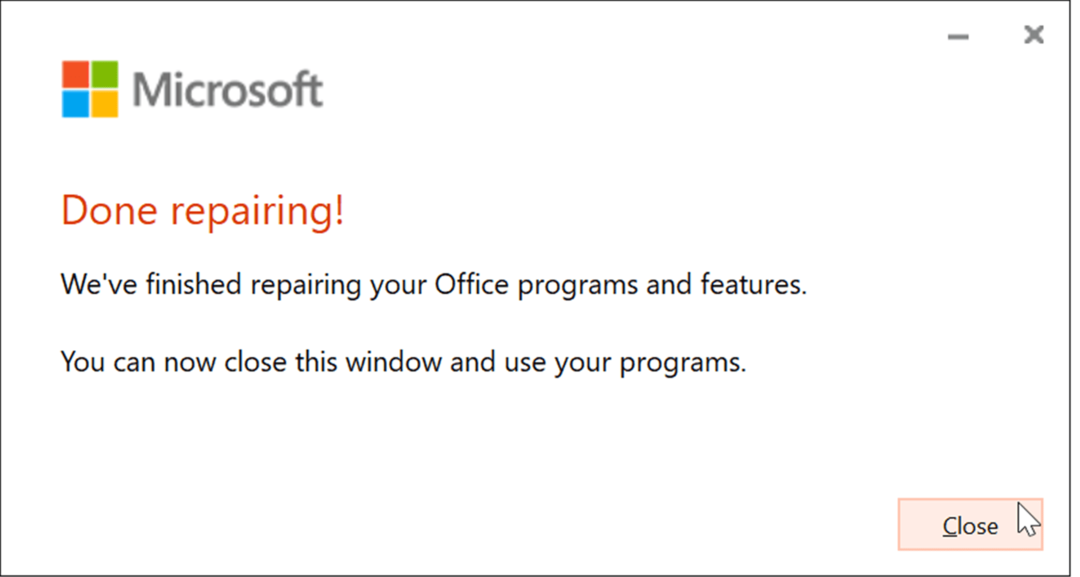
- Ja programma Excel turpina avarēt pēc tam, atgriezieties, lai to labotu, taču šoreiz izvēlieties Tiešsaistes remonts opciju. Tas ir rūpīgāks remonts, un tajā tiek iegūti trūkstošie vai bojāti faili tieši no Microsoft serveriem.
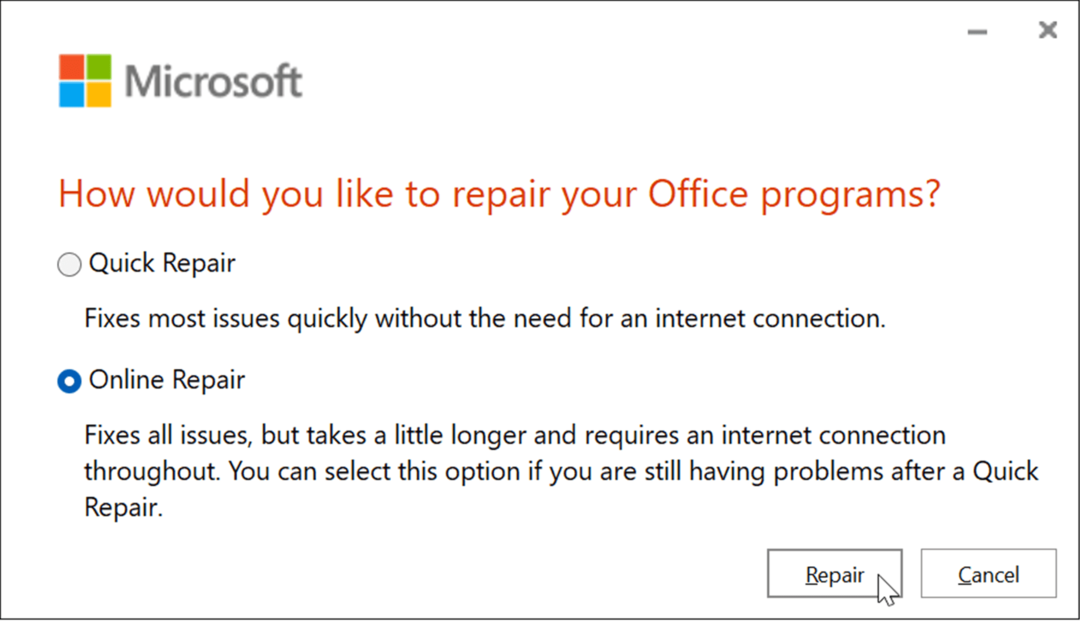
Ir arī svarīgi ņemt vērā, ka remontam nevajadzētu ietekmēt jūsu failus, taču noteikti dublējiet tos ārējā diskdzinī, OneDrive, vai pakalpojumu, piemēram Backblaze.
Izmantojot Microsoft Excel
Kad jūs pašlaik veidojat milzīgu izklājlapu, kas ir pilna ar datiem, jums nav nepieciešams Excel, lai avarētu. Tomēr, veicot iepriekš minētās darbības, tas atkal darbosies, ja programma Excel turpina sasalst.
Programmas Excel palaišana drošajā režīmā ir lielisks risinājums, lai to ātri pabeigtu. Pēc tam varat veikt sarežģītāku problēmu novēršanu, piemēram, instalācijas labošanu.
Programmā Excel ir iekļauti vairāki līdzekļi, kas ļauj sekot līdzi datiem un parādīt tos lietotājam draudzīgā veidā. Piemēram, varat vizuāli attēlot datus no izklājlapas ar Sektoru diagrammas izveidošana vai joslu diagramma.
Ja esat iesācējs programmā Excel, noteikti izlasiet tos 10 Excel padomi, kas jāzina ikvienam. Ja jums patīk tastatūras kung fu, jūs nevarat kļūdīties ar tiem populārākie īsinājumtaustiņi programmai Excel.
Kā atrast savu Windows 11 produkta atslēgu
Ja jums ir jāpārsūta Windows 11 produkta atslēga vai tā ir nepieciešama, lai veiktu tīru OS instalēšanu,...
Kā notīrīt Google Chrome kešatmiņu, sīkfailus un pārlūkošanas vēsturi
Pārlūks Chrome veic lielisku darbu, saglabājot jūsu pārlūkošanas vēsturi, kešatmiņu un sīkfailus, lai optimizētu pārlūkprogrammas veiktspēju tiešsaistē. Viņa ir kā...
Cenu saskaņošana veikalā: kā iegūt cenas tiešsaistē, iepērkoties veikalā
Pirkšana veikalā nenozīmē, ka jums ir jāmaksā augstākas cenas. Pateicoties cenu saskaņošanas garantijām, jūs varat saņemt tiešsaistes atlaides, iepērkoties...
Kā uzdāvināt Disney Plus abonementu, izmantojot digitālo dāvanu karti
Ja jums patika Disney Plus un vēlaties to kopīgot ar citiem, tālāk ir norādīts, kā iegādāties Disney+ dāvanu abonementu...
